word底纹颜色在哪里设置-设置word底纹颜色方法
时间 2025-06-20 来源:绿色安全下载站阅读:次
word底纹颜色在哪里设置?工作中大家经常遇到关于底纹设置的难题;本期绿色安全下载站为各位带来设置word底纹颜色方法;以下就是本站整理的内容。
在Word文档处理过程中,为文字设置底纹颜色是一项实用功能,有助于增强文档的视觉呈现效果并提升阅读体验。为了帮助用户更好地掌握这一功能,我们详细讲解几种设置底纹颜色的方法。
设置word底纹颜色方法
方法一:利用字符底纹功能
该方法操作简便。首先,用户需要通过鼠标选定需要添加底纹的文本。选中后,在功能区的"字体"组中,可以找到并点击"字符底纹"按钮。操作后,系统会为文本添加默认的灰色底纹。需要注意的是,该功能的默认效果为灰色,且颜色不可更改,这使其特别适用于需要进行黑白打印的文本处理场景。
方法二:应用突出显示文本功能
如果用户需要更加丰富的颜色选择,建议采用"突出显示文本"功能。使用时,仍需首先选定目标文本,然后在"字体"组中的"以不同颜色突出显示文本"按钮右侧点击下拉三角按钮。在展开的选项中,提供了多种颜色供用户进行选择。这种设置方式突破了单一灰色的限制,能够为用户提供更大范围的色彩搭配可能性。
三、使用边框和底纹功能 若需实现更为复杂的底纹设置,例如调整图案样式或透明度,建议使用"边框和底纹"功能。具体操作步骤如下:首先选定目标文本段落,随后打开工具栏中的"段落"选项组,点击"边框"按钮旁的下拉箭头,选择"边框和底纹"命令。进入对话框后,切换至"底纹"选项卡,按需选择底纹颜色、图案样式及透明度参数,完成设置后点击"确定"按钮。
四、设置页面背景色
虽然不属于传统意义上的底纹设置,但为文档页面添加背景色仍可带来显着的视觉效果提升。操作方法为:打开工具栏中的"设计"选项卡,点击"页面颜色"下方的色块,选取所需颜色。值得注意的是,页面背景色仅在屏幕显示时可见,打印输出时不会呈现。
五、使用形状填充
在文档中应用形状填充功能时,首先打开"插入"选项卡,点击"形状"按钮。从形状列表中选取矩形,拖动鼠标绘制图案。然后通过右键菜单选择"设置形状格式"命令。在格式对话框的填充选项中,选择所需的底纹颜色或纹理图案。最后调整矩形的大小与位置,确保覆盖目标区域。
以上就是关于word底纹颜色设置方法全部内容了,相信各位已经知道了word底纹颜色怎么设置;更多word技巧请持续关注绿色安全下载站。
设置word底纹颜色方法
方法一:利用字符底纹功能
该方法操作简便。首先,用户需要通过鼠标选定需要添加底纹的文本。选中后,在功能区的"字体"组中,可以找到并点击"字符底纹"按钮。操作后,系统会为文本添加默认的灰色底纹。需要注意的是,该功能的默认效果为灰色,且颜色不可更改,这使其特别适用于需要进行黑白打印的文本处理场景。
方法二:应用突出显示文本功能
如果用户需要更加丰富的颜色选择,建议采用"突出显示文本"功能。使用时,仍需首先选定目标文本,然后在"字体"组中的"以不同颜色突出显示文本"按钮右侧点击下拉三角按钮。在展开的选项中,提供了多种颜色供用户进行选择。这种设置方式突破了单一灰色的限制,能够为用户提供更大范围的色彩搭配可能性。
三、使用边框和底纹功能 若需实现更为复杂的底纹设置,例如调整图案样式或透明度,建议使用"边框和底纹"功能。具体操作步骤如下:首先选定目标文本段落,随后打开工具栏中的"段落"选项组,点击"边框"按钮旁的下拉箭头,选择"边框和底纹"命令。进入对话框后,切换至"底纹"选项卡,按需选择底纹颜色、图案样式及透明度参数,完成设置后点击"确定"按钮。
四、设置页面背景色
虽然不属于传统意义上的底纹设置,但为文档页面添加背景色仍可带来显着的视觉效果提升。操作方法为:打开工具栏中的"设计"选项卡,点击"页面颜色"下方的色块,选取所需颜色。值得注意的是,页面背景色仅在屏幕显示时可见,打印输出时不会呈现。
五、使用形状填充
在文档中应用形状填充功能时,首先打开"插入"选项卡,点击"形状"按钮。从形状列表中选取矩形,拖动鼠标绘制图案。然后通过右键菜单选择"设置形状格式"命令。在格式对话框的填充选项中,选择所需的底纹颜色或纹理图案。最后调整矩形的大小与位置,确保覆盖目标区域。
以上就是关于word底纹颜色设置方法全部内容了,相信各位已经知道了word底纹颜色怎么设置;更多word技巧请持续关注绿色安全下载站。
看过本文的人还看过
热门软件
- 电脑软件
- 手机软件


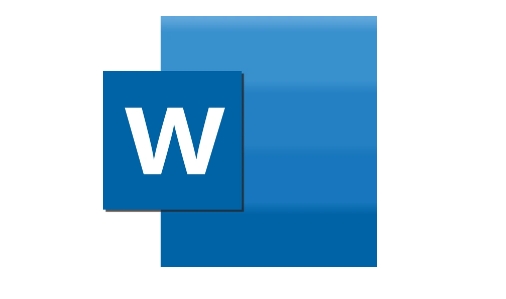


 阿里旺旺买家版v9.12.12C官方版大小:168.3M
阿里旺旺买家版v9.12.12C官方版大小:168.3M 呱呱社区v2.0.0808官方版大小:27.3M
呱呱社区v2.0.0808官方版大小:27.3M YY语音v8.72.0.1官方版大小:131.6M
YY语音v8.72.0.1官方版大小:131.6M 微信网页版v2.5.5官方最新版大小:35M
微信网页版v2.5.5官方最新版大小:35M 微信电脑版v3.3.5.1000官方最新版大小:149.5M
微信电脑版v3.3.5.1000官方最新版大小:149.5M 企业微信v3.1.15.3008官方PC版大小:506M
企业微信v3.1.15.3008官方PC版大小:506M 腾讯TIMv3.3.8.22043官方版大小:79.5M
腾讯TIMv3.3.8.22043官方版大小:79.5M 腾讯会议v2.17.5.410官方PC版大小:214.8M
腾讯会议v2.17.5.410官方PC版大小:214.8M WPS2016电脑版 v11.1.0.10314 免费版大小:246.22MB
WPS2016电脑版 v11.1.0.10314 免费版大小:246.22MB